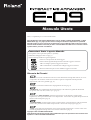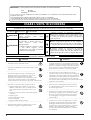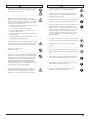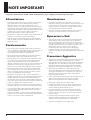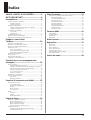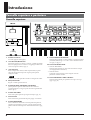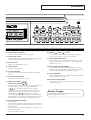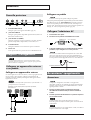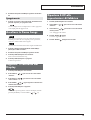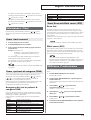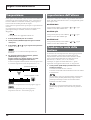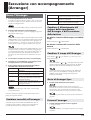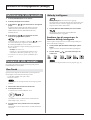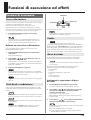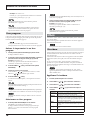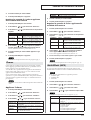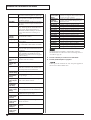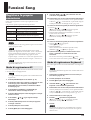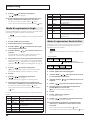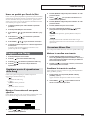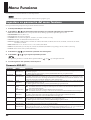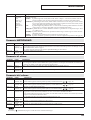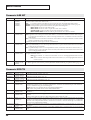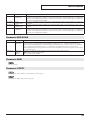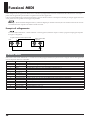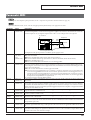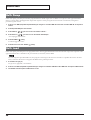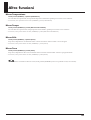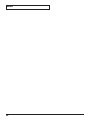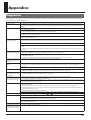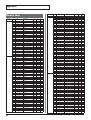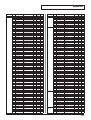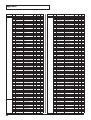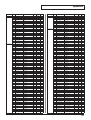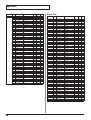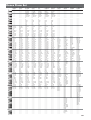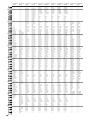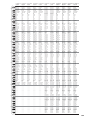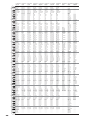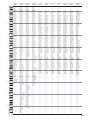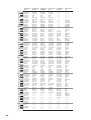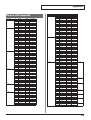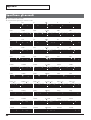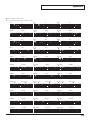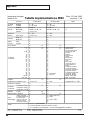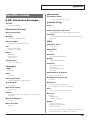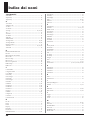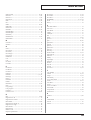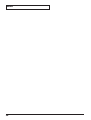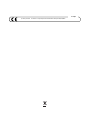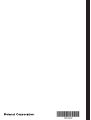Roland E-09 Manual do usuário
- Categoria
- Instrumentos musicais
- Tipo
- Manual do usuário

Manuale Utente
Grazie, e complimenti per aver scelto E-09 di Roland.
Prima di utilizzare l’unità, leggete attentamente le sezioni: “USARE L’ UNITA’ IN SICUREZZA” e “NOTE
IMPORTANTI” (pag. 2–3; pag. 4). Queste sezioni contengono informazioni importanti sull’ operatività
dell’unità. Inoltre, per esser sicuri di aver la padronanza di ogni caratteristica della vostra nuova unità, il
manuale Utente dovrebbe essere letto per intero. Il manuale Utente dovrebbe essere conservato e tenuto
a portata di mano per futura consultazione.
Glossario dei Termini
“Toni” sono i suoni che normalmente suonerete con E-09. Utilizzando l’analogia dell’orchestra, un “tono”
corrisponde a uno strumento suonato da un musicista. Ogni tono comprende anche dei parametri
(impostazioni) come ad es. gli effetti. (pag. 10)
“Arranger” é la funzione automatica di accompagnamento di E-09. (pag. 13)
“Stili Musicali” sono i modelli musicali usati dall’arranger. E-09 contiene una gamma di stili musicali
incorporati, come rock, dance, Latino, e jazz. (pag. 14)
Le impostazioni “Music Assistant” specificano il tipo di tono e lo stile musicale, assieme ad altre
impostazioni, come la parte della tastiera e vari altri parametri. E-09 contiene una gamma di impostazioni di
Music Assistant incorporate. (pag. 15)
“Programmi Utente” specificano il tipo di tono e lo stile musicale, e altre impostazioni, come la parte della
tastiera e altri parametri. Potete editare le impostazioni e salvarle come User program. (pag.16)
“Songs” sono registrazioni che fate delle vostre esecuzioni usando il registratore a 16-tracce. Potete creare
un brano aggiungendo l’arranger alla vostra esecuzione sulla tastiera. (pag. 19)
Copyright © 2005 ROLAND CORPORATION
Tutti i diritti riservati. Nessuna parte di questa pubblicazione può esser riprodotta in nessuna forma senza
il permesso scritto di ROLAND CORPORATION.
Convenzioni Usate in questo Manuale
I tasti operativi sono tra parentesi quadre; es., [PIANO].
Il riferimento alla pagina é dato con (pag. **).
Questi simboli speciali hanno i seguenti significati.
Indica una nota importante che dovete leggere.
Indica un memo riguardante impostazioni o funzioni. Leggete se necessario.
Indica un consiglio operativo; Leggete se necessario.
Indica un riferimento a un’informazione collegata. Leggete se necessario.
Illustra un termine che può non esser familiare. Leggete se necessario.

2
USING THE UNIT SAFELY
001
• Prima di usare l’unità, assicuratevi di leggere le
istruzioni accluse, e il Manuale Utente.
..........................................................................................................
002c
•Non aprite (né modificate in alcun modo) l’unità o il suo
adattatore AC.
..........................................................................................................
003
•Non tentate di riparare l’unità, o di sostituire parti
all’interno di essa (eccezion fatta per i casi in cui il
manuale fornisca precise istruzioni per farlo).
Rivolgetevi per la manutenzione al negoziante, al più
vicino Centro Assistenza Roland, o a un distributore
autorizzato Roland, come da elenco alla pagina “Informazioni”.
..........................................................................................................
004
•Non usate o conservate l’unità in luoghi che siano:
• Soggetti a temperature estreme (es., luce solare
diretta in veicoli chiusi, vicino a condotti di calore,
sopra apparecchiature che generino calore); o che
siano
• Umidi (es., bagni, lavanderie, su pavimenti bagnati);
o che siano
• Bagnati; oppure
• Esposti alla pioggia; oppure
• Polverosi; oppure
• Soggetti ad alti livelli di vibrazioni.
..........................................................................................................
005
•Questa unità dovrebbe essere utilizzata solo con una
rastrelliera o supporto consigliati da Roland.
006
•Utilizzando l’unità con una rastrelliera o sostegno
consigliati da Roland, si raccomanda di posizionare la
rastrelliera o sostegno in modo stabile e sicuro. Se non si
utilizzano rastrelliere o sostegni, assicuratevi comunque
che la posizione scelta per l’unità abbia una superficie
piana sufficiente a sostenerla, evitando che traballi.
..........................................................................................................
008c
•Assicuratevi di usare solo l’adattatore AC fornito
assieme all’unità. Assicuratevi inoltre, che il voltaggio di
installazione corrisponda a quello richiesto e specificato
sull’adattatore AC. Altri adattatori AC potrebbero avere
polarità diversa, o essere progettati per altro voltaggio,
così che il loro utilizzo potrebbe provocare danni, cattivo funzi-
onamento o scarica elettrica.
..........................................................................................................
008e
•Usate solo il cavo di alimentazione fornito. Inoltre, il
cavo di collegamento non deve essere utilizzato con
nessun altro apparecchio.
..........................................................................................................
009
•Non piegate o arrotolate eccessivamente il cavo, e non
posateci sopra oggetti pesanti. Ciò potrebbe danneg-
giare il cavo, provocando seri danni e corto circuiti. I
cavi danneggiati sono soggetti a rischi di incendio e
scarica elettrica!
..........................................................................................................
010
• L’unità, da sola o unita a un amplificatore e a cuffie o
altoparlanti, può produrre livelli sonori in grado di
danneggiare l’udito in maniera permanente. Non
lavorate troppo a lungo ad alto volume, o a un livello
fastidioso. In caso di perdita di udito o fischi alle
orecchie, interrompete immediatamente e consultate
uno specialista.
IMPORTANTE: I CAVI ELETTRICI SONO COLORATI SECONDO IL CODICE SEGUENTE.
BLU:
MARRONE: :
Poich i colori dei cavi del collegamento di questa unit potrebbero non corrispondere a quelli dei terminali dellla spina,
procedete come segue:
Il cavo BLU deve essere collegato al terminale marcato con N o di colore NERO.
Il cavo MARRONE deve essere collegato al terminale marcato con L o di colore ROSSO.
In nessun caso uno dei cavi sopra citati deve essere collegato alla terra di una spina a tre pin.
NEUTRO
IN TENSIONE
Per U.K.
Usato per informare l'Utente del rischio
di infortunio o danno materiale se
l'unità dovesse essere usata
impropriamente.
* Il danno materiale si riferisce a danni
o altri effetti negativi causati
all'abitazione, agli arredi, ad animali
domestici o da compagnia.
Usato per informare l'Utente del rischio
di morte o di gravissimi danni qualora
l'unità dovesse essere usata
impropriamente.
● Informa l'Utente su operazioni da eseguire.
L'operazione specifica da eseguire é indicata dal
disegno entro il cerchio. Nel caso del simbolo a sin.,
significa che la spina deve essere scollegata dalla presa.
Informa l'Utente su importanti istruzioni o
avvertimenti. Il significato specifico del simbolo é dato
dal disegno nel triangolo. Nel caso del simbolo a sin.,
esso é usato per precauzioni generali, avvertimenti e
segnali di pericolo.
Informa l'Utente su operazioni da non eseguire.
(Proibite). L'operazione specifica da non eseguire é
indicata dal disegno nel cerchio. Nel caso del simbolo a
sin., significa che l'unità non deve mai essere smontata.
USARE L'UNITA' IN SICUREZZA
ISTRUZIONI PER PREVENIRE INCENDI, SCARICHE ELETTRICHE, O DANNI ALLE PERSONE
Avvertimenti PERICOLO e ATTENZIONE
A proposito dei simboli
OSSERVATE SEMPRE QUANTO SEGUE
PERICOLO
ATTENZIONE
PERICOLO
PERICOLO

3
011
•Non fate entrare nell’unità alcun oggetto (es., materiale
infiammabile, monete, graffette); o liquido di alcun
genere (acqua, bevande, ecc.).
..........................................................................................................
012b
• Spegnete immediatamente, togliete l’adattatore AC
dalla presa, e rivolgetevi al negoziante per assistenza, o
al più vicino Centro Assistenza Roland, o a un distrib-
utore autorizzato Roland, come da elenco alla pagina
“Informazioni” nei seguenti casi:
• L’adattatore AC, il cavo di alimentazione o la spina
sono stati danneggiati; oppure
• In caso di fumo o odore strano dall’unità
• Son caduti oggetti nell’unità, o sono stati versati
liquidi sull’unità; oppure
• L’unità é stata esposta alla pioggia (o comunque si é
bagnata); oppure
• L’unità sembra non lavorare normalmente o mostra
un cambiamento nelle prestazioni.
..........................................................................................................
013
• In presenza di bambini, é consigliata la supervisione di
un adulto, finché il bambino non é in grado di seguire le
norme di sicurezza essenziali all’utilizzo dell’unità.
014
• Proteggete l’unità dai colpi.
(Non fatela cadere!)
..........................................................................................................
015
•Non forzate il cavo di alimentazione dell’unità obbli-
gandolo a condividere una presa con molti altri appar-
ecchi. Fate particolare attenzione quando utilizzate
prolunghe —la potenza usata da tutti gli apparecchi
collegati alla prolunga non deve superare il livello
(watts/amperes) previsto per la prolunga. Carichi
eccessivi possono provocare l’isolamento del cavo, fino
a surriscaldarlo, e magari, farlo fondere.
..........................................................................................................
016
• Prima di utilizzare l’unità in un Paese straniero,
consultate il vostro negoziante, il Centro Assistenza
Roland più vicino, o un distributore autorizzato
Roland, come da elenco alla pagina “Informazioni”.
101b
• L’unità e l’adattatore AC devono essere posizionati in
modo da consentire una ventilazione adeguata.
101c
• E-09 deve essere usato solo con il supporto KS-12 di
Roland. Usato con altri supporti potrebbe risultare
instabile e provocare danni.
..........................................................................................................
102c
•Impugnate sempre solo la spina del cavo dell’adattatore
AC quando collegate o scollegate l’unità alla presa.
103b
•A intervalli regolari, dovreste scollegare l’adattatore AC
e pulirlo usando un panno asciutto e morbido, per
togliere la polvere e quanto accumulato sui terminali.
Scollegate inoltre la spina dalla presa di corrente ogni
volta che l’unità deve restare ferma per un lungo
periodo. L’accumulo di polvere tra la spina e la presa
potrebbe significare scarso isolamento e potrebbe
provocare incendi.
..........................................................................................................
104
•Cercate di evitare che i cavi vengano intrappolati. Essi
devono essere posti al di fuori della portata dei bambini
106
•Non salite sopra l’unità e non appogiatevi oggetti
pesanti.
..........................................................................................................
107c
•Non maneggiate mai l’adattatore AC o le spine con le
mani bagnate, mentre collegate o scollegate l’unità alla
presa.
..........................................................................................................
108b
• Prima di muovere l’unità, scollegate l’adattatore AC e
tutti i cavi provenienti da apparecchiature esterne.
..........................................................................................................
109b
• Prima di pulire l’unità, spegnetela e togliete la spina
dell’adattatore AC dalla presa (pag.9).
..........................................................................................................
110b
•Quando c’é rischio di fulmini nella vostra zona,
scollegate l’adattatore AC dalla presa.
PERICOLO
ATTENZIONE

4
NOTE IMPORTANTI
291a
In aggiunta ai punti elencati in “USARE L’UNITA’ IN SICUREZZA” a pag. 2–3, leggete e prendete nota di quanto segue:
Alimentazione
301
•Non collegate l’unità alla stessa presa elettrica usata da un altro
apparecchio elettrico che sia controllato da un invertitore (
frigorifero, lavatrice, microonde o condizionatore), o che
contenga un motore. A seconda del modo in cui é usato l’appar-
ecchio elettrico, il rumore dell’alimentazione potrebbe causare un
malfunzionamento all’unità, o provocare rumori udibili. Se non é
possibile usare una presa separata, applicate un filtro di
riduzione del rumore tra l’unità e la presa elettrica.
302
• L’adattatore AC comincierà a scaldarsi dopo parecchie ore di uso
continuato. Ciò é normale, e non deve preoccupare.
307
• Prima di collegare l’unità ad altri apparecchi, spegnete tutte le
unità. Ciò aiuterà a prevenire malfunzionamenti e/o danni ad
altoparlanti o altro.
Posizionamento
351
•Usare l’unità vicino ad amplificatori di potenza (o altre attrez-
zature contenenti grossi trasformatori) può provocare ronzio. Per
ovviare al problema, cambiate l’orientamento dell’unità; o
spostatela più lontano dalla fonte di interferenza.
352a
•Questo apparecchio può interferire con la ricezione di radio e
televisione. Non usatelo in prossimità di tali ricevitori.
352b
• Si può produrre rumore se apparecchi per comunicazione senza
cavo, come telefoni cellulari, operano in prossimità dell’unità.
Questo rumore può presentarsi ricevendo o iniziando una
chiamata, o durante la conversazione. Se si dovesse verificare tale
problema, dovete riposizionare tali apparecchi senza cavo in
modo che si trovino molto lontani dall’unità, oppure spegnerli.
354a
•Non esponete l’unità alla luce solare diretta, né posizionatela
vicino a fonti di calore, non lasciatela all’interno di un veicolo
chiuso, o comunque soggetta a temperature estreme. Il calore
eccessivo può deformare o scolorire l’unità.
355b
• Spostandovi da un luogo a un altro, in cui la temperatura e/o
l’umidità sono molto diverse, si potrebbe formare della condensa
all’interno dell’unità. Si possono avere malfunzionamenti o
danni all’unità, se doveste usarla in simili condizioni. Prima di
usare l’unità, dovete lasciarla parecchie ore ferma, in modo da far
evaporare completamente la condensa formata.
358
•Non lasciate oggetti sopra la tastiera. Ciò può causare malfunzi-
onamento, come ad es., certi tasti che cessano di produrre suono.
360
•A seconda del materiale e della temperatura della superficie su
cui posate l’unità, i piedini di gomma potrebbero scolorirsi o
sciupare la superficie.
Potete porre un feltro o un panno sotto ai piedini di gomma per
evitare che ciò accada. Se fate così, fate attenzione che l’unità non
si muova e non possa scivolare accidentalmente.
Manutenzione
401a
• Per le pulizie quotidiane, spolverate l’unità con un panno
morbido e asciutto o appena inumidito con acqua. Per rimuovere
lo sporco ostinato, usate un panno con un detergente neutro e
non abrasivo. Dopo, assicuratevi di asciugare l’unità con atten-
zione, usando un panno asciutto e morbido.
402
•Non usate benzina per smacchiare, diluenti, alcol o solventi di
alcun tipo, per evitare di scolorire e/o deformare l’unità.
Riparazioni e Dati
452
• Siate preparati al fatto che i dati contenuti nella memoria della
unità potrebbero andar perduti, quando questa é mandata a
riparare. I dati importanti devono sempre essere salvati in un
altro apparecchio MIDI (ad es., un sequencer), o scritti su fogli (se
possibile). Durante la riparazione viene fatta attenzione a non
perdere i dati. Tuttavia, in certi casi (ad es. quando la
circuitazione relativa alla memoria stessa é danneggiata),
potrebbe purtroppo essere impossibile recuperare i dati, e
Roland non si assume alcuna responsabilità in merito alla perdita
dei dati.
Precauzioni Aggiuntive
551
• Sappiate che i contenuti della memoria possono andare irrimedi-
abilmente persi in seguito a malfunzionamento, o utilizzo
improprio dell’unità. Per mettervi al riparo dal rischio di perdere
dati importanti, vi raccomandiamo di eseguire un salvataggio
periodico dei dati importanti immagazzinati nella memoria
dell’unità in un altro apparecchio MIDI (ad es., un sequencer).
552
• Sfortunatamente, potrebbe essere impossibile recuperare i
contenuti dei dati immagazzinati nella memoria dell’unità, o in
altro apparecchio MIDI (ad es., un sequencer) una volta persi.
Roland Corporation non si assume alcuna responsabilità in
merito alla perdita di tali dati.
553
• Ponete ragionevole attenzione quando usate i tasti dell’unità, gli
sliders, o altri controlli; e quando usate jack e connettori.
Maltrattare l’unità potrebbe causare malfunzionamenti.
554
•Non colpite o premete eccessivamente il display.
556
•Collegando/scollegando i cavi, afferrate il connettore stesso—
non tirate mai il cavo. In tal modo eviterete il rischio di corto
circuiti, o danni agli elementi interni dei cavi.
558a
• Per evitare di disturbare i vicini, cercate di tenere il volume
dell’unità a livelli ragionevoli. Potreste adoperare delle cuffie,
così da non dovervi preoccupare di chi vi sta attorno (special-
mente se é notte).
559a
• Se dovete trasportare l’unità, imballatela nella sua scatola
originale (compresa l’imbottitura) se possibile. Altrimenti,
dovrete usare materiale equivalente per l’imballaggio.
560
•Non fate eccessivamente forza sul leggio in uso.

5
Indice
USARE L’UNITA’ IN SICUREZZA...............2
NOTE IMPORTANTI....................................4
Introduzione................................................6
Pannello superiore e posteriore .......................................................6
Pannello superiore ......................................................................6
Pannello posteriore .....................................................................8
Eseguire i collegamenti .....................................................................8
Collegare un apparecchio esterno o un pedale.......................8
Collegare l’adattatore AC ..........................................................8
Accensione/Spegnimento.................................................................8
Accensione ...................................................................................8
Spegnimento ................................................................................9
Ascoltare le Demo Songs...................................................................9
Regolare il contrasto del Display.....................................................9
Riportare E-09 alle impostazioni di fabbrica..................................9
Eseguire i suoni dalla
Tastiera......................................................10
Utilizzare la modalità Main ...........................................................10
Utilizzare la modalità Main e Split................................................10
Utilizzare la modalità Main e Dual ...............................................10
Selezionare i toni ..............................................................................11
Usare i tasti numerici................................................................11
Usare i pulsanti di categoria TONE ......................................11
Suoni Drum ed Effetti sonori (SFX)........................................11
Utilizzare il Metronomo..................................................................11
Trasposizione....................................................................................12
Impostazione dell’ottava.................................................................12
Cambiare la scala della tastiera......................................................12
Esecuzione con accompagnamento
(Arranger)..................................................13
Usare l’ Arranger..............................................................................13
Cambiare ensemble all’Arranger ...........................................13
Cambiare il bilanciamento del volume della riproduzione
dell’Arranger e dell’esecuzione della tastiera.......................13
Cambiare il tempo dell’Arranger ...........................................13
Avvio di Arranger Sync ...........................................................13
Fermare l’Arranger ...................................................................13
Selezionare lo stile musicale ...........................................................14
Funzioni di stile musicale ...............................................................14
One-Touch..................................................................................14
Melody Intelligence ..................................................................14
Funzioni di esecuzione ed effetti............15
Funzioni di esecuzione....................................................................15
Tocco sulla tastiera....................................................................15
Pitch bend e modulazione .......................................................15
Pedale..........................................................................................15
Music Assistant .........................................................................15
User program.............................................................................16
Effetti..................................................................................................16
Riverbero....................................................................................16
Chorus ........................................................................................17
Multi-Effetti (MFX) ...................................................................17
Funzioni Song...........................................19
Registrare la propria esecuzione....................................................19
Modo registrazione All ............................................................19
Modo registrazione tastiera.....................................................19
Modo registrazione Single.......................................................20
Modo registrazione Punch-In/Out ........................................20
Eseguire una song ............................................................................21
Cambiare punto di riproduzione della Song ........................21
Esecuzione Minus-One.............................................................21
Menu Funzione......................................... 22
Impostare un parametro del menu funzione...............................22
Parametri KBD SET ..................................................................22
Parametri METRONOMO .......................................................23
Parametri di ottava ...................................................................23
Parametri del volume...............................................................23
Parametri ARR SET ..................................................................24
Parametri EFFECTS ..................................................................24
Parametri KBD SCALE.............................................................25
Parametri MIDI .........................................................................25
Parametri UTILITY ..................................................................25
Funzioni MIDI ........................................... 26
Canali MIDI .....................................................................................26
Parametri MIDI ...............................................................................27
Bulk Dump........................................................................................28
Bulk Load ..........................................................................................28
Altre funzioni............................................ 29
Appendice................................................. 31
Diagnostica........................................................................................31
Elenco toni.........................................................................................32
Elenco Drum Set...............................................................................37
Elenco stili musicali .........................................................................43
Specificare gli accordi......................................................................44
Tabella implementazione MIDI .....................................................46
Specifiche tecniche ...........................................................................47
Indice dei nomi......................................... 48

6
Introduzione
1. Pulsante accensione
Accende/spegne l’unità. (pag.8)
2. Leva del Bender/Modulazione
Muovendo questa leva a destra o a sinistra, si cambia la tonalità
del suono. Spingendo in avanti la leva si aggiunge modulazione
al suono (in genere vibrato) (pag. 5)
3. Jack CUFFIE 1/2
Potete collegare due cuffie (vendute separatamente) a questi
jacks. Gli altoparlanti incorporati vengono spenti quando
collegate le cuffie.
Il volume della cuffia potrebbe scendere se collegate due cuffie.
4. Manopola VOLUME
Regola il volume generale di E-09.
5. Pulsanti BALANCE (ARRANGER e KEYBOARD)
Questi pulsanti regolano il bilanciamento del volume tra
accompagnamento (o song) e la parte che state eseguendo sulla
tastiera. (p. 13)
6. Pulsante TAP TEMPO
Potete usare questo pulsante per regolare il tempo. (pag. 13)
7. Sezione STYLE
Potete selezionare gli stili musicali per il gruppo visualizzato.
8. Pulsante METRONOME
Attiva/disattiva il metronomo. Se tenete premuto il pulsante,
apparirà una schermata in cui poter eseguire le imposatzioni,
quali le indicazioni del tempo e il volume del metronomo. (pag.
11)
9. Sezione BAND ORCHESTRATOR
Premete questi pulsanti se volete cambiare l’accompagnamento
(ensemble) dell’arranger o se volete usare la funzione minus-
one. (pag. 13, pag. 21)
10. Sezione KEYBOARD MODE
• Pulsante ARRANGER
Premete questo pulsante se volete usare la funzione arranger
(accompagnamento automatico).
• Pulsante PIANO
Se premete questo pulsante, potrete eseguire suoni da
pianoforte su tutta la tastiera.
11. Sezioni ARRANGER & SONG CONTROLS
Premete questi pulsanti per riprodurre l’arranger o le songs.
(pag. 13, pag. 19)
Pannello superiore e posteriore
Pannello superiore

7
Introduzione
12. Pulsante MUSIC ASSISTANT
Seleziona la funzione Music Assistant. (pag. 15)
13. Pulsante ONE TOUCH
Seleziona le impostazioni one-touch. Richiama le impostazioni
adatte allo stile musicale selezionato. (pag. 14)
14. Pulsante STYLE
Seleziona gli stili musicali. (pag. 14)
15. Pulsante TONE
Seleziona i toni. (pag. 10)
16. Pulsante FUNCTION
Dà accesso a una videata in cui poter editare vari parametri.
(pag. 22)
17. Pulsante USER PROGRAM
Seleziona i programmi utente. (pag. 16)
18. FAMILY (REC MODE) [ ][ ]
SELECT (REC TRACK) [ ][ ]
Usate questi pulsanti per selezionare toni, stili musicali, Music
Assistant, songs, o funzioni. Usate i pulsanti FAMILY
[][]per selezionare il gruppo. Per muoversi più
rapidamente tra le selezioni, tenete premuto un pulsante
oppure, tenendolo premuto, premete anche l’altro. Usate i
pulsanti SELECT [ ][ ] per effettuare la selezione
all’interno del gruppo. Anche in questo caso, potete spostarvi
più rapidamente tra le selezioni, tenendo premuto un pulsante
o premendo anche l’altro, mentre tenete premuto il primo.
19. Sezione KEYBOARD CONTROL
• Pulsante SPLIT
Divide la tastiera in due aree, destra e sinistra, in modo tale da
consentirvi di suonare con toni diversi nelle due aree. (pag. 10)
• Pulsante DUAL
Consente di suonare due toni contemporaneamente. (pag. 10)
• Pulsante TRANSPOSE
Traspone la tastiera. (pag. 12)
20. TEMPO [ ] (-/NO) / [ ] (+/YES)
Questi pulsanti regolano il tempo dell’arranger. Si possono
anche usare per editare il valore di vari parametri.
21. Pulsante KEYBOARD TOUCH
Attiva/disattiva il tocco sulla tastiera . Se disattivato, le note
suonate sulla tastiera avranno la stessa intensità (che potete
specificare). (pag. 15)
22. Pulsante MELODY INTELLIGENCE
Attiva/disattiva la funzione Melody Intelligence . Tenendo
premuto il pulsante, apparirà la videata di editing del tipo di
armonia della funzione Melody Intelligence. (pag. 14)
23. Pulsante NUMERIC
Premetelo quando volete usare i pulsanti della categoria TONE
come pulsanti numerici. (pag. 11)
24. Pulsanti di categoria TONE
Usate questi pulsanti per selezionare i toni relativi alla categoria
visualizzata. (pag. 11)
Inserire il leggio
Inserite il leggio incluso nelle scanalature poste nella metà
anteriore del pannello superiore.

8
Introduzione
1. Connettori MIDI OUT/IN
Collegate qui il vostro apparecchio MIDI. (pag. 26)
2. Jack FOOT SWITCH
Collegate qui un pedale disponibile separatamente (unità serie
Roland DP o BOSS FS-5U).
3. Jack OUTPUT R/L (MONO)
Collegate questi jack al vostro registratore a cassette, ampli di
potenza, ampli audio, ampli tastiera, casse monitor, ecc.
4. Connettore DC IN
Collegate l’adattatore AC in dotazione a questo connettore.
5. Ferma cavo
Usate questo ferma cavo per fissare il cavo dell’adattatore AC .
Per evitare malfunzionamenti e/o danni agli altoparlanti o ad altri
apparecchi, abbassate sempre il volume, e spegnete ogni apparecchio,
prima di effettuare i collegamenti.
Collegare un apparecchio esterno
Se volete registrare la vostra esecuzione ( o una song registrata su E-
09) su cassetta o altro supporto, collegate i jack OUTPUT del
pannello posteriore di E-09 ai jack d’ingresso dell’apparecchio di
registrazione esterno.
Se collegate le cuffie (disponibili separatamente) ai jack PHONES 1 o 2,
gli altoparlanti interni si disattivano..
Collegare un pedale
E-09 deve essere spento quando collegate un pedale.
Collegate il pedale (disponibile separatamente) (unità serie Roland
DP o BOSS FS-5U) al jack FOOT SWITCH del pannello posteriore.
Potete usare il pedale per dare sustain alle note, anche dopo aver
lasciato i tasti. Altre funzioni possono essere assegnate al pedale. Per
dettagli, vd. “FSW (Assegnazione pedale)” (pag. 23).
1. Posizionate E-09 in piano.
2. Inserite il cavo di potenza nell’adattatore AC fornito.
fig.acadap
3. Collegate l’adattatore AC al connettore DC IN del pannello
posteriore, e poi collegate il cavo a una presa AC.
Per evitare eventuali interruzioni di potenza alla vostra unità
(nel caso la spina dovesse essere staccata accidentalmente), e
per evitare di sforzare troppo il jack dell’adattatore AC, fissate il
cavo di potenza usando l’apposito ferma cavi, come illustrato.
Completati i collegamenti, accendete i vari apparecchi
nell’ordine specificato. Accendendo gli apparecchi nell’ordine
sbagliato, si possono provocare malfunzionamenti e/o danni
agli altoparlanti o ad altro.
1. Prima di accendere l’unità, posizionate la manopola
VOLUME sull’estremità sinistra per ridurre al minimo il
volume.
2. Premete il pulsante di alimentazione sul pannello superiore
per accendere l’unità.
L’unità é fornita di un circuito di protezione. Un breve
intervallo (pochi secondi) é necessario prima che l’unità lavori
normalmente.
Se avete collegato E-09 a un ampli tastiera o audio, accendete E-
09 prima di attivare il vostro ampli.
Pannello posteriore
Eseguire i collegamenti
Collegare un apparecchio esterno
o un pedale
)
(
Registratore a cassette, ampli di potenza, ampli audio, ampli tastiera,
casse monitor, ecc.
Collegare l’adattatore AC
Accensione/ spegnimento
Accensione
Presa AC
Adattatore ACr
Cavo di potenza
Pannello posteriore E-09
Ferma cavi

9
Introduzione
3. Ruotate la manopola VOLUME per regolare il volume di E-
09.
1. Premete ancora una volta il pulsante di alimentazione sul
pannello superiore per spegnere l’unità.
Se avete collegato E-09 a un ampli tastiera o audio, spegnete il
vostro ampli prima di spegnere E-09.
Tutti i diritti sono riservati. L’uso non autorizzato di questo
materiale per utilizzo diverso da quello privato e personale,
costituisce violazione della norma vigente.
Non usciranno dati relativi alla musica eseguita da MIDI OUT.
1. Premete contemporaneamente [MUSIC ASSISTANT] e
[STYLE] fino a farli accendere.
2. Ruotate la manopola VOLUME per regolare il volume.
3. Premete [START/STOP] fino ad accenderlo.
Parte l’esecuzione della demo song.
4. Premete [START/STOP] fino a spegnerlo.
La demo song si ferma.
1. Premete [FUNCTION] fino ad accenderlo.
2. Usate FAMILY [ ][ ] per avere accesso alla videata
“UTILITY”.
3. Usate SELECT [ ][ ] per avere accesso alla videata
“LCD Contrast”.
4. Usate TEMPO [ (-)][ (+)] per regolare il contrasto di un
carattere della videata.
5. Premete [FUNCTION] fino a spegnerlo.
In alternativa, potete regolare il contrasto del display tenendo
premuto [NUMERIC] e usando TEMPO [ (-)][ (+)].
1. Premete [FUNCTION] fino ad accenderlo.
2. Usate FAMILY [ ][ ] per avere accesso alla videata
“UTILITY”.
3. Usate SELECT [ ][ ] per avere accesso alla videata
“Factory Reset”.
“Yes” lampeggia sulla videata.
4. Premete TEMPO [ (YES)].
La videata suggerisce “Sure?”
5. Premete TEMPO [ (YES)] ancora una volta.
Spegnimento
Ascoltare le Demo Songs
Regolare il contrasto del
Display
Riportare E-09 alle
impostazioni di fabbrica

10
Eseguire i suoni dalla tastiera
Subito dopo aver acceso, E-09 si imposta per consentirvi di eseguire
suoni da pianoforte lungo tutta la tastiera. La tastiera di E-09
presenta le tre “modalità” seguenti.
E-09 contiene 614 diversi toni. Potete eseguire questi toni in ognuna
delle tre modalità (main, split, e dual).
Se premete il pulsante [PIANO] in KEYBOARD MODE, fino ad
accenderlo, é assegnata la modalità main all’intera tastiera e
sarà selezionato il suono del piano.
Non potete usare l’arranger (accompagnamento automatico) se
il pulsante [PIANO] in KEYBOARD MODE é acceso.
1. Premete [TONE] fino ad accenderlo.
2. Usate FAMILY [ ][ ] per selezionare un gruppo di toni.
3. Usate SELECT [ ][ ] per selezionare un tono dal
gruppo prescelto al punto 2.
4. Suonate la tastiera.
Ruotate la manopola VOLUME per regolare il volume.
5. Tenete premuto [TONE], e regolate il volume della modalità
main premendo BALANCE [ ] (per abbassare il volume)
o [ ] (per alzare il volume).
1. Se volete eseguire toni diversi con la destra e la sinistra,
premete [SPLIT] fino ad accenderlo.
Verrà selezionato automaticamente un tono per la modalità
split, a seconda del tono della modalità main.
Selezionare un tono per la modalità Main
2. Premete [TONE] fino ad accenderlo.
3. Usate FAMILY [ ][ ] per selezionare un gruppo di toni.
4. Usate SELECT [ ][ ] per selezionare un tono per la
modalità main, dal gruppo prescelto al punto 3.
Selezionare un tono per la modalità Split
5. Tenete premuto [SPLIT], e usate FAMILY [ ][ ] per
selezionare un gruppo di toni.
6. Tenete premuto [SPLIT], e usate SELECT [ ][ ] per
selezionare un tono per la modalità split, dal gruppo
prescelto al punto 5.
Non potete selezionare un drum set per la modalità split.
Potete aggiungere una parte di basso monofonico (Auto Bass)
alla modalità split. Per dettagli, vd. pag. 23
7. Suonate la tastiera.
Ruotate la manopola VOLUME per regolare il volume.
Il tono di ogni modalità é impostato automaticamente
sull’ottava corretta.
Il punto di separazione é su C4 (nota numero 60).
Potete variare il punto di separazione. Per dettagli, vd. “Split
Point” (pag. 22).
8. Regolate il bilanciamento del volume tra modalità main e
split.
Per regolare il volume della modalità main, tenete premuto
[TONE] e premete BALANCE [ ] (per abbassare il volume) o
[] (per alzare il volume).
Per regolare il volume della modalità split, tenete premuto
[SPLIT] e premete BALANCE [ ] (per abbassare il volume) o
[] (per alzare il volume).
1. Se volete eseguire due toni contemporaneamente, premete
[DUAL] fino ad accenderlo.
Verrà selezionato automaticamente un tono adatto ad abbinarsi
alla modalità dual.
Selezionare un tono per la modalità Main
2. Premete [TONE] fino ad accenderlo.
3. Usate FAMILY [ ][ ] per selezionare un gruppo di toni.
4. Usate SELECT [ ][ ] per selezionare un tono per la
modalità main, dal gruppo prescelto al punto 3.
Selezionare un tono per la modalità Dual
5. Tenete premuto [DUAL], e usate FAMILY [ ][ ] per
selezionare un gruppo di toni.
6. Tenete premuto [DUAL], e usate SELECT [ ][ ] per
selezionare un tono per la modalità dual, dal gruppo
prescelto al punto 5.
Non potete selezionare un drum set per la modalità dual.
7. Suonate la tastiera.
Ruotate la manopola VOLUME per regolare il volume.
8. Regolate il bilanciamento del volume tra modalità main e
dual.
MAIN Viene assegnato un tono singolo su tutta la lunghezza
della tastiera (Main part)
SPLIT L’area della tastiera a sinistra del punto di separazione
é “split part,” e quella a destra é “main part.” Ogni
parte può eseguire un tono diverso.
DUAL L’intera tastiera può eseguire simultaneamente due toni
( main part e dual part).
Utilizzare la modalità Main
Utilizzare la modalità Main
e Split
Utilizzare la modalità Main
e Dual

11
Eseguire i suoni dalla tastiera
Per regolare il volume della modalità main, tenete premuto
[TONE] e premete BALANCE [ ] (per abbassare il volume) o
[] (per alzare il volume).
Per regolare il volume della modalità dual, tenete premuto
[DUAL] e premete BALANCE [ ] (per abbassare il volume) o
[] (per alzare il volume).
In alternativa ai pulsanti FAMILY o SELECT [ ][ ] potete
selezionare i toni usando i tasti numerici o i pulsanti di categoria
TONE.
1. Premete [TONE] fino ad accenderlo.
2. Premete [NUMERIC] fino ad accenderlo.
3. Usate i pulsanti di categoria TONE [1]–[0] per inserire un
numero di tono.
Esempio: Per inserire “12”
Premete [1] -> [2] e aspettate finché il numero é
confermato. In alternbativa, premete [0] -> [1]
-> [2].
Per selezionare il tono della modalità split, tenete premuto
[SPLIT] mentre inserite il numero del tono.
Per selezionare un tono per la modalità dual, tenete premuto
[DUAL] mentre inserite il numero di tono.
Per disattivare la funzione numerica, premete [NUMERIC] fino
a spegnerlo.
Potete usare i pulsanti di categoria TONE per selezionare i toni
direttamente, senza usare [TONE], FAMILY [ ][ ], SELECT
[][], o i tasti numerici. Questo metodo vi consente di
selezionare nove suoni melodici e un drum set.
Potete assegnare un tono predefinito a ciascun pulsante. Ciò é utile
per esecuzioni dal vivo, poiché potete selezionare un tono
semplicemente premendo un solo pulsante.
Assegnare altri toni ai pulsanti di
categoria TONE
Dopo aver selezionato un tono, premete un pulsante di categoria
TONE relativo al gruppo che comprende il tono scelto. La videata
indicherà per un attimo “Memorized.”
Potete assegnare i seguenti gruppi di toni a ciascun pulsante di
categoria.
Drum Sets
Gli ultimi sessantuno toni (615–675) sono detti “drum sets.” Se
selezionate un drum set, un suono diverso sarà assegnato ad ogni
nota della tastiera. Per esempio, potete usare l’ultimo tasto a sinistra
per eseguire un suono bass drum (cassa) , e un altro tasto per un
suono rullante.
Un drum set é un insieme di novanta o più suoni, ognuno dei quali é
assegnato a un tasto diverso.
Non potete assegnare un drum set alla modalità split o dual.
Effetti sonori (SFX)
E-09 contiene numerosi effetti sonori, toni drum e percussioni (551–
614). Potete assegnare questi toni alla modalità tastiera e suonarli.
Questi toni possono essere assegnati alla modalità main, split, o dual
e possono essere eseguiti lungo tutta la tastiera.
Se é acceso [SPLIT] significa che probabilpmente volete
impostare il punto di separazione vicino a C6 se volete usare la
destra per effetti o percussioni, o vicino a C3 per eseguire gli
stessi suoni con la sinistra. (pag. 22)
E’ utile usare il metronomo mentre vi state esercitando su un nuovo
brano.
1. Premete [METRONOME] fino ad accenderlo
Il metronomo suonerà.
2. Tenete premuto [METRONOME] fino a quando appare la
videata “Metro TS”.
In questa videata potete impostare l’indicazione del tempo del
metronomo.
3. Usate TEMPO [ (-)][ (+)] per selezionare
un’indicazione di tempo.
Gamma: 1/4, 2/4, 3/4, 4/4, 5/4, 6/4, 6/8, 9/8
4. Usate SELECT [ ][ ] per aver accesso alla videata
“Metro Vol” .
5. Usate TEMPO [ (-)][ (+)] per regolare il volume.
Gamma: 0–127
6. Premendo il pulsante [METRONOME] fino a farlo spegnere,
il metronomo si fermerà.
Selezionare i Toni
Usare i tasti numerici
Usare i pulsanti di categoria TONE
[PIANO] PIANO, PIANO ELETTRICO
[ORGAN] ORGANO, FISARMONICA, TASTIERA,
PERCUSSIONI CROMATICHE
[GUITAR/BASS] ACHITARRA ACUSTICA, ELETTRICA, BASSO
[STRINGS] ARCHII
[VOCAL] VOCAL
[SAX/BRASS] SAX, FIATI, BRASS
[SYNTH] SYNTH BRASS, SYNTH LEAD,
POLY SYNTHESIZER, PAD
[WORLD1] WORLD 1
[WORLD2] WORLD 2, PERCUSSIONI, SFX
[DRUMS] DRUMS
Suoni Drum ed effetti sonori (SFX)
Utilizzare il metronomo
[PIANO] PIANO, PIANO ELETTRICO

12
Eseguire i suoni dalla tastiera
Potete spostare la tonalità della vostra esecuzione senza cambiare la
posizione in cui state suonando la tastiera. Ad es., se un brano é in
una chiave difficile con molti diesis e bemolle, potete trasporre il
brano in modo da renderlo più facile da eseguire.
Potete anche usare questa funzione per trasporre la riproduzione di
un brano.
Se accompagnate un cantante, potete trasporre la tonalità su una
gamma più comoda per il cantante, senza dover cambiare
diteggiatura.
La trasposizione non é applicabile ai drum sets.
1. Premete [TRANSPOSE] fino ad accenderlo.
2. Tenete premuto [TRANSPOSE] finché appare la videata
“Transpose”.
3. Usate TEMPO [ (-)][ (+)] per regolare la trasposizione.
Gamma: -12–+12
Se impostata su “0,” la funzione di trasposizione sarà
disattivata.
4. Per spegnere la funzione di trasposizione, premete
[TRANSPOSE] fino a spegnerlo.
Esempio: Il brano é in chiave E maggiore, ma volete
eseguirlo usando la diteggiatura della chiave C
La nota E é di quattro semitoni (inclusi i tasti neri) sopra la nota
C, così dovete impostare il valore di trasposizione su “+4.”
fig.transpose
Potete salvare l’impostazione in un User program. (pag. 16)
Potete anche specificare il punto in cui applicare la
trasposizione. Fate rif. a “Trans Mode” (pag. 22).
Potete alzare o abbassare la tonalità in ogni modalità della tastiera
(main, split, dual) a intervalli di un ottava, su una gamma di quattro
ottave sopra o sotto.
Modalità Main
Tenete premuto [TONE] e usate TEMPO [ (-)][ (+)] per
cambiare l’ottava della modalità main.
Modalità Split
Tenete premuto [SPLIT] e usate TEMPO [ (-)][ (+)] per
cambiare l’ottava della modalità split.
Modalità Dual
Tenete premuto [DUAL] e usate TEMPO [ (-)][ (+)] per
cambiare l’ottava della modalità dual.
In alternativa alla scala temperata usata nella maggior parte della
musica occidentale, potete regolare la tonalità di ogni nota
adeguandola alle scale usate da altre culture musicali o sistemi.
Potete regolare indipendentemente la tonalità di ogni nota
dell’ottava (C, C#, D, Eb, E, F, F#, G, Ab, A, Bb, B).
Ad esempio, se regolate la tonalità della nota “C”, questa
regolazione verrà applicata a tutte le note “C” di ogni ottava.
1. Tenete premuto [FUNCTION] e premete il tasto la cui
tonalità é da regolare.
La tonalità verrà abbassata di 1/4 di tono.
La tastiera al centro della videata indicherà le note la cui tonalità
é stata abbassata.
Per controllare le note per le quali la tonalità é stata abbassata,
premete e tenete premuto [FUNCTION]. Sempre tenendo
premuto [FUNCTION], la tastiera al centro della videata
indicherà lo stato della tonalità.
Per riportare la nota alla tonalità originale, tenete premuto
[FUNCTION] e premete lo stesso tasto che avete premuto al
punto 1.
Trasposizione
Quando suonate C, E, G
il suono e’ quello di E G# B
Impostazione dell’ottava
Cambiare la scala della
tastiera

13
Esecuzione con accompagnamento
(Arranger)
1. Premete [ARRANGER] fino ad accenderlo.
La tastiera sarà divisa tra destra e sinistra; “split” e “main.” Sul
lato sinistro, eseguite le note per definire un accordo. A destra,
eseguite l’accompagnamento.
Il tasto C4 (nota numero 60) costituisce il punto di separazione.
2. Premete [START/STOP] fino a farlo lampeggiare.
L’ arranger inizia a suonare. Il pulsante lampeggia seguendo il
tempo dettato dall’arranger.
Se suonate nell’ambito dell’area di sinistra della tastiera mentre
[ARRANGER] é acceso, e la riproduzione dell’arranger é ferma,
si sentirà il suono stereo di archi. Potete anche aggiungere un
basso monofonico (-> ”Auto Bass,” pag. 23). Se non volete far
sentire gli archi o il basso , spegnete “Educational” (pag. 24).
Se premete [START/STOP] mentre [ARRANGER] non é acceso,
suoneranno solo le percussioni, consentendovi di aggiungere
un accompagnamento ritmico all’esecuzione della tastiera. Le
percussioni si baseranno sullo stile musicale attualmente
selezionato. Se volete selezionare uno stile diverso, fate rif. a
pag. 14.
3. Con la sinistra, suonate un accordo (o una nota singola).
4. Suonando un accordo differente ( o nota singola), anche
l’arranger passerà a un accordo differente.
5. Usate i pulsanti seguenti per selezionare altri patterns
nell’ambito dello stile musicale selezionato.
Il nome dell’accordo appare sulla videata, nell’area degli
accordi dell’arranger.
Usando la sinistra per eseguire l’accordo dell’arranger, usate la
destra per eseguire la melodia.
Premendo un pulsante di BAND ORCHESTRATOR fino ad
accenderlo, potete cambiare i patterns di accompagnamento
prodotti dall’arranger mentre la riproduzione continua.
Per alzare il volume dell’Arranger (o modalità
Song)
Premete BALANCE [ ] (ARRANGER).
Per alzare il volume dell’esecuzione della
tastiera
Premete BALANCE [ ] (KEYBOARD).
Usate TEMPO [ ][ ] per rallentare (-) o velocizzare (+) il
tempo dell’arranger.
Premendo TEMPO [ ] e [ ] contemporaneamente, potete
riportare il tempo dell’arranger all’impostazione di default
specificata dallo stile musicale attualmente in esecuzione.
Potete anche inserire il tempo premendo [TAP TEMPO] tre
volte o più a intervalli desiderati. Tenendo premuto [TAP
TEMPO], potete riportare il tempo dell’arranger alle
impostazioni di default.
1. Premete [SYNC START] fino ad accenderlo.
Sync Start é una funzione che fa partire l’arranger nel
momento in cui suonate una nota posta a sinistra del punto di
separazione. E’ utile quando volete che l’arranger i nizi a
suonare nel momento in cui suonate l’accordo con la sinistra.
Per cancellare questa funzione, premete [SYNC START] fino a
spegnerlo.
1. Premete [START/STOP] ancora fino a spegnerlo.
L’ arranger si ferma.
Premendo [ENDING], verrà eseguito un finale e poi l’arranger
si fermerà.
Usare l’Arranger
[INTRO] Pattern di accompagnamento usato per in-
troduzione.
[ORIGINAL] Pattern di accompagnamento semplice.
[FILL] Pattern di accompagnamento usato per
passare da ORIGINAL a VARIATION.
[VARIATION] Pattern d’accompagnamento più comples-
so, ideale per interuzioni o sezioni simili
nell’ambito del brano.
[ENDING] Premendo questo pulsante invece di
[START/STOP], suonerà un finale e poi
l’arranger si fermerà.
Cambiare ensemble all’arranger
DRUMS & BASS Patterns di accompagnamento semplice con-
tenenti solo percussioni e linea di basso.
COMBO Patterns di accompagnamento con più stru-
menti (un complesso).
FULL Patterns di accompagnamento con arrangia-
mento sontuoso (strumenti multipli).
Cambiare il bilanciamento del
volume della riproduzione
dell’Arranger e dell’esecuzione
della tastiera
Cambiare il tempo dell’Arranger
Avvio di Arranger Sync
Fermare l’arranger

14
Esecuzione con accompagnamento (Arranger)
1. Premete [ARRANGER] fino ad accenderlo.
2. Premete [STYLE] fino ad accenderlo.
3. Usate FAMILY [ ][ ] per selezionare uno dei seguenti
gruppi.
ROCK (001–006), DANCE (007–023), 8BEAT (024–036),
16BEAT (037–047), JAZZ (048–053), LATIN (054–063),
TRADITIONAL (064–079), BALLROOM (080–097),
WORLD (98–130)
4. Usate SELECT [ ][ ] per selezionare uno stile
musicale dal gruppo scelto al punto 3.
In alternativa all’uso di FAMILY o SELECT [ ][ ], potete
usre i tasti numerici per scegliere uno stile musicale.
1. Premete [NUMERIC] fino ad accenderlo.
2. Usate i pulsanti di categoria TONE [1]–[0] per inserire un
numero di stile.
Esempio: Per inserire “12”
Premete [1] -> [2] e aspettate finché il numero non é
confermato. In alternativa, premete [0] -> [1] -> [2].
* Per disattivare i tasti numerici, premete [NUMERIC] fino a
spegnerlo.
Per accedere alle funzioni seguenti, avrete bisogno di premere
[ARRANGER] fino ad accenderlo.
Questa funzione imposta automaticamente i punti seguenti nel
modo migliore in base allo stile musicale prescelto.
•I toni della modalità main, split, e dual
•Riverbero e chorus
Potete scegliere tra due impostazioni one-touch per ogni stile
musicale.
1. Selezionate lo stile musicale che volete usare.
2. Premete [ONE TOUCH].
La videata in alto a sinistra indicherà “OT1.”
Se [TONE] é acceso, la videata mostrerà il nome del tono.
(Nell’esempio sopra, “Piano 2.”)
3. Se volete usare “OT2” premete ancora una volta [ONE
TOUCH].
Selezionando un diverso stile musicale si annulla la funzione
one-touch.
Melody Intelligence é una funzione che aggiunge
automaticamente armonia alla melodia che eseguite sulla parte
destra della tastiera, in maniera appropriata all’accordo che
eseguite sul lato sinistro della tastiera.
1. Premete [MELODY INTELLIGENCE] fino ad accenderlo.
Per spegnere le impostazioni, premete [MELODY
INTELLIGENCE] fino a spegnerlo.
Cambiare tipo di armonia per la
funzione Melody Intelligence
Potete scegliere un’impostazione tra le diciotto disponibili per la
funzione di Melody Intelligence.
1. Tenete premuto [MELODY INTELLIGENCE] per qualche
istante.
Appare la videata di impostazione di Melody Intelligence.
2. Premete TEMPO [ ][ ] per selezionare il tipo che
volete usare.
Potete salvare l’impostazione in un User program. (pag. 16)
Selezionare lo stile musicale
Funzioni di stile musicale
One-Touch
Melody Intelligence

15
Funzioni di esecuzione ed effetti
La forza o velocità con cui suonate la tastiera farà variare il volume o
la brillantezza delle modalità main, split o dual.
Tutti i suoni acustici (ad es; piano, violini, percussioni)
risponderanno al tocco, consentendovi di riprodurre la gamma
espressiva di quello strumento. Il suono sarà più forte o più brillante
se suonate forte, e più morbido e silenzioso se suonate piano.
1. Premete [KEYBOARD TOUCH] fino ad accenderlo.
La tastiera é ora accesa.
Se premete ancora una volta [KEYBOARD TOUCH] fino a
spegnerlo, il tocco sulla tastiera sarà fissato; ad es. il suono
emesso non varierà più in funzione del vostro tocco.
Definire un tocco fisso sulla tastiera
Ecco come definire la forza uniforme che ogni nota avrà se
[KEYBOARD TOUCH] é spento.
1. Premete [KEYBOARD TOUCH] finché la videata indica
“KBD Touch.”
[FUNCTION] lampeggia.
2. Usate TEMPO [ (-)][ (+)] per impostare i valori di
“KBD Touch”. (Gamma: 1–127)
L’impostazione “1” sarà estremamente debole ( normalmente
non udibile), e l’impostazione “127”sarà il massimo della forza
(molto forte e brillante).
3. Premete [FUNCTION] fino a spegnerlo.
Alcuni toni interni alternano tra suoni diversi a seconda della
vostra forza di esecuzione. Per tali toni, solo uno di questi suoni
si sentirà se impostate un tocco fisso.
L’impostazione di tocco può essere salvata in un User program.
(pag. 16)
Potete usare la leva BENDER/MODULATION che si trova sulla
sinistra della tastiera per applicare due tipi di effetti al suono della
tastiera.
Pitch Bend abbassa la tonalità che state eseguendo se muovete
la leva verso sinistra, o la alza se muovete la leva verso destra.
Modulation applica un vibrato al suono quando spingete la leva
mentre suonate.
Se il tipo di MFX é ROTARY, questo attiverà la velocità di
rotazione invece di applicare l’effetto di modulazione.
fig.pitchbend
Se spingete la leva mentre la muovete a destra e sinistra, verranno
applicati entrambi gli effetti.
Potete specificare la gamma di pitch bend necessaria. Per
dettagli fate rif. a “PB Range” (pag. 22).
Dovete collegare il pedale mentre E-09 é spento.
Collegate il pedale (disponibile separatamente) (serie Roland DP o
BOSS FS-5U) al jack FOOT SWITCH posto sul pannello posteriore.
Premendo il pedale, potete dare sustain al suono anche dopo aver
tolto le dita dalla tastiera. Potete anche assegnare altre funzioni al
pedale. Per dettagli, vd. “FSW (Assegnazione pedale)” (pag. 23).
Le impostazioni di Music Assistant consentono di richiamare
istantaneamente le impostazioni adatte al brano che eseguite.
Non potete usare la funzione Music Assistant mentre un brano
é in esecuzione.
Selezionare le impostazioni della funzione Music Assistant
richiamerà le impostazioni relative ai seguenti punti.
• Stile musicale
• Tempo
• Tono della modalità main, split e dual
• Effetti
• Band orchestrator
• Tocco sulla tastiera
Selezionare le impostazioni di Music
Assistant
1. Premete [MUSIC ASSISTANT] fino ad accenderlo.
La videata mostrerà l’impostazione di Music Assistant.
2. Usate FAMILY [ ][ ] per selezionare il gruppo (stile
musicale) che comprenda le impostazioni di Music
Assistant che volete usare.
Potete scegliere tra i gruppi seguenti.
Ballad, Ballroom, Dancing, Easy List, Evergreen, JazzSwng,
PopHit, General
3. Usate SELECT [ ][ ] per scegliere le impostazioni di
Music Assistant dal gruppo scelto al punto 2.
In alternativa a FAMILY o SELECT, potete usare i tasti numerici
per fare la selezione.
1. Premete [NUMERIC] fino ad accenderlo.
2. Usate i piulsanti di categoria TONE [1]–[0] per inserire il
numero di Music Assistant.
Funzioni di esecuzione
Tocco sulla tastiera
Pitch Bend e modulazione
Pedale
Music Assistant
Tonalità diminuisce
Tonalità cresce
Modulazione

16
Funzioni di esecuzione ed effetti
Esempio: Per inserire “12”
Premete [1] -> [2] e aspettate finché il numero é confermato.
In alternativa, premete [0] -> [1] -> [2].
Quando avete finito di usare i tasti numerici, premete
[NUMERIC] fino a spegnerlo.
Se avete editato le impostazioni di Music Assistant (ad es.
cambiando il tono della modalità main), potete salvare le
impostazioni editate in un User program.
E-09 fornisce 100 programmi utente (00–99). Potete usarli per salvare
le impostazioni per la maggior parte delle operazioni del pannello
frontale e dei menu funzione (pag. 22).
Le impostazioni MIDI (pag. 26) sono automaticamente
immagazzinate in E-09. Non sono salvate in un User program.
Salvare le impostazioni in un User
program
1. Tenete premuto [USER PROGRAM] per qulche istante.
Il display indicherà “Write?”
2. Continuate a tener premuto [USER PROGRAM], e premete i
pulsanti numerici di categoria TONE [1]–[0]. (00–99)
Esempio: Per inserire “6”
Premete [6] e aspettate alcuni istanti finché il numero é
confermato. In alternativa, premete [0] -> [6].
3. Premete TEMPO [ (YES)], e lasciate il tasto [USER
PROGRAM].
4. Inserite un nome di User program.
Usate FAMILY [ ][ ] per muovere il cursore, e usate
SELECT [ ][ ] per cambiare ogni carattere.
5. Premete TEMPO [ (YES)].
La videata mostrerà “Complete,” e le impostazioni saranno
salvate.
Raccomandiamo frequenti salvataggi di impostazioni nel User
program anche durante l’editing.
Se il pulsante KEYBOARD MODE [ARRANGER] o [PIANO] é
acceso, anche la sua condizione sarà salvata nel User program.
Anche lo stile musicale scelto per ultimo é salvato in un User
program.
Selezionare un User program
1. Premete [USER PROGRAM] fino ad accenderlo.
[NUMERIC] si accenderà automaticamente.
Il display indicherà il numero di User program scelto per
ultimo, o “1” se non avete selezionato un User program
dall’accensione.
Se tenete premuto [USER PROGRAM], state salvando (invece di
usare) un User program.
2. Usate i pulsanti numerici di categoria TONE [1]–[0] per
inserire un numero di User program. (00–99)
Esempio: Per inserire “6”
Premete [6] e aspettate finché il numero é confermato. In
alternativa, premete [0] -> [6].
Quando avete finito di usare i tasti numerici, premete
[NUMERIC] fino a spegnerlo.
E-09 offre riverbero, chorus, e multi-effetto (MFX). Potete cambiare il
tipo di ogni effetto.
Potete anche regolare la quantità di riverbero o di chorus applicati
alle modalità della tastiera.
Non potete usare chorus e MFX assieme.
Potete applicare il riverbero ai suoni che state eseguendo. Il riverbero
simula l’ambientazione dell’esecuzione in una sala da concerti, o
altro ampio locale.
All’accensione di E-09, il riverbero sarà applicato a tutte le modalità
della tastiera (main, dual, split) così come alle modalità arranger e
song.
Se non vi serve il riverbero, potete spegnerlo o impostarne la
quantità su “0” per le modalità di tastiera. Non potete cambiare la
quantità di riverbero applicata all’arranger o a modalità relative a un
brano pre-registrato.
Se MFX (p. 17) é impostato diversamente da “Off,” potete
applicare quell’MFX e riverbero contemporaneamente al tono
della modalità main.
Applicare il riverbero
1. Premete [FUNCTION] fino ad accenderlo.
2. Usate FAMILY [ ][ ] per selezionare “EFFECTS.”
3. Usate SELECT [ ][ ] per selezionare “REVERB.”
4. Usate TEMPO [ (-)][ (+)] per selezionare il tipo di
riverbero.
User program
Effetti
Riverbero
Off Il riverbero non é applicato.
Room 1–3 Simulano il riverbero di una stanza. Numeri
più alti simulano stanze più grandi.
Hall 1, 2 Simulano il riverbero di una sala da concerti.
Numeri più alti simulano sale più grandi. Dan-
no luogo a un riverbero più profondo rispetto
alle impostazioni Room.
Plate Simulazione digitale di un’unità di riverbero
metal plate. Particolarmente adatto a percus-
sioni.
Delay Effetto delay (senza riverbero) che produce
eco.
PanDelay Ripete il suono alternandolo tra destra e sinis-
tra.

17
Funzioni di esecuzione ed effetti
5. Suonate la tastiera per sentire l’effetto.
6. Premete [FUNCTION] fino a spegnerlo.
Regolare la quantità di riverbero applicata
alle modalità della tastiera
1. Premete [FUNCTION] fino ad accenderlo.
2. Usate FAMILY [ ][ ] per selezionare “EFFECTS.”
3. Usate SELECT [ ][ ] per selezionare uno dei parametri
seguenti.
4. Usate TEMPO [ (-)][ (+)] per regolare la quantità di
riverbero applicata alla modalità selezionata al punto 3.
Se non volete alcun riverbero, posizionatelo su “0.”
5. Suonate la tastiera per sentire l’effetto applicato a ogni
modalità.
6. Premete [FUNCTION] fino a spegnerlo.
Potete salvare le impostazioni in un User program. (pag. 16)
Potete applicare un effetto chorus al suono che eseguite. L’effetto
chorus aggiunge spazialità tridimensionale e profondità al suono.
Potete scegliere tra otto tipi di effetto chorus.
Accendendo E-09, la quantità di chorus applicata alle modalità di
tastiera (main, dual, split) é posta su “0,” cioé il chorus non sarà
applicato alle modalità della tastiera.
Se non volete usare il chorus, potete spegnerlo o impostare la
quantità su “0” per le modalità della tastiera. Non potete cambiare la
quantità di chorus applicata all’arranger o a modalità di un brano
pre-registrato.
Non potete usare il chorus se MFX é impostato diversamente da
“Off.
”
Applicare il chorus
1. Premete [FUNCTION] fino ad accenderlo.
2. Usate FAMILY [ ][ ] per selezionare “EFFECTS.”
3. Usate SELECT [ ][ ] per selezionare “CHORUS.”
4. Usate TEMPO [ (-)][ (+)] per selezionare il chorus.
5. Suonate la tastiera per sentire l’effetto.
6. Premete [FUNCTION] fino a spegnerlo.
Regolare la quantità di chorus applicata alle
modalità della tastiera
1. Premete [FUNCTION] fino ad accenderlo.
2. Usate FAMILY [ ][ ] per selezionare “EFFECTS.”
3. Usate SELECT [ ][ ] per selezionare uno dei parametri
seguenti.
4. Usate TEMPO [ (-)][ (+)] per regolare la quantità di
chorus applicata alla modalità scelta al punto 3.
Se non volete applicare nessun chorus, mette su “0.”
5. Suonate la tastiera per sentire l’effetto applicato a ogni modalità.
6. Premete [FUNCTION] fino a spegnerlo.
Potete salvare le impostazioni in un User program. (pag. 16)
Ci sono 47 tipi di multi effetto (MFX) che potete applicare alla
modalità main. Alcuni di essi sono la combinazione di due effetti.
MFX non sono applicabili ai tre seguenti tipi di tono.
•Modalità split
•Modalità dual
•Drum sets
1. Premete [FUNCTION] fino ad acenderlo.
2. Usate FAMILY [ ][ ] per selezionare “EFFECTS.”
3. Usate SELECT [ ][ ] per selezionare “MFX.”
4. Usate TEMPO [ (-)][ (+)] per selezionare il tipo di MFX.
Potete salvare le impostazioni in un User program. (pag. 16))
Parametro
Valore
Spiegazione
Rev MAIN 0–127 Regola la quantità di riverbero ap-
plicata al tono della modalità main.
Rev DUAL 0–127 Regola la quantità di riverbero ap-
plicata al tono della modalità dual.
Rev SPLIT 0–127 Regola la quantità di riverbero ap-
plicata al tono della modalità split.
Chorus
Off Il chorus non sarà applicato.
Chorus 1–4 Tipici effetti chorus che danno spazialità e
profondità.
FB Chorus Produce un effetto tipo flanger, che ammor-
bidisce il suono.
Flanger Produce un effetto metallico che richiama un
jet che decolla o atterra.
S-Delay Suono delay per creare l’effetto eco.
S-DelayFb Ripete il suono a brevi intervalli.
Parametro
Valore
Spiegazione
Chr MAIN 0–127 Regola la quantità di chorus appli-
cata al tono della modalità main.
Chr DUAL 0–127 Regola la quantità di chorus appli-
cata al tono della modalità dual.
Chr SPLIT 0–127 Regola la quantità di chorus appli-
cata al tono della modalità split.
Multi-Effetti (MFX)
Off MFX disattivato.
Enhancer Controlla il contenuto armonico delle alte
frequenze per dare al suono definizione e
nitidezza.
Overdrive 1–4 Produce una distorsione naturale simile a
un ampli valvolare.
1: Piccolo ampli
2: Tipo combo
3: Grande ampli stack doppio
4: Grande ampli stack triplo

18
Funzioni di esecuzione ed effetti
Con le impostazioni di fabbrica, il tipo di MFX si attiverà
automaticamente secondo il tono scelto. Per dettagli, fate rif. a
“Tone MFX” (pag. 24).
5. Suonate la tastiera per sentire il suono dell’effetto.
6. Premete [FUNCTION] fino a spegnerlo.
Se MFX é posto diversamente da “Off,” non potete applicare il
chorus al tono della modalità main.
Distortion 1–4 Produce una distorsione più intensa di
Overdrive. Potete scegliere tra quattro tipi.
Phaser Combina il suono originale con un suono a
fase spostata, e lo modula per un effetto fr-
usciante e sinuoso.
AutoWah Muove ciclicamente un filtro per produrre
un effetto wah che si ripete (cambio ciclico
di tono).
Rotary Simula il suono di un diffusore classico ro-
tary. Potete regolare la velocità di rotazi-
one (veloce/lenta) spingendo la leva
BENDER/MODULATION per un intenso
senso di modulazione. E’ ideale per or-
gani.
StFlanger
(stereo
flanger)
Produce una risonanza metallica simile al
jet che decolla o atterra.
StepFlanger Varia il suono di un flanger a intervalli di
una tonalità.
Compressor Rende più consistente il volume contenen-
do i suoni forti e rafforzando i suoni debo-
li
Limiter Evita la distorsione comprimendo i suoni
che sono al di sopra di un livello di volume
specificato.
HexaChorus Applica un chorus a sei fasi per aggiun-
gere spazialità e profondità al suono. (I
suoni del chorus a sei fasi sono sovrapposti
a diversi delay.)
TremChorus
(tremolo cho-
rus)
Applica un chorus con effetto tremolo
(cambio ciclico di volume).
StChorus
(stereo cho-
rus)
Applica un effetto chorus stereo.
Space-D Applica un chorus multiplo con modulazi-
one stereo a due fasi. Crea un effetto cho-
rus trasparente senza modulazione.
StDelay
(stereo delay)
Crea un eco ripetetndo il suono inserito.
Mod Delay
(modulation
delay)
Modula il suono delay per creare un effet-
to tipo flanger.
3Tap Delay
(triple tap de-
lay)
Produce un suono con delay da tre posiz-
ioni: centro, destra e sinistra.
4Tap Delay
(quadruple
tap delay)
Produce quattro suoni con delay.
TmCtrDelay
(time control
delay)
Consente di controllare il delay in tempo
reale, spingendo la leva di modulazione.
Reverb Aggiunge riverbero al suono originale,
simulando uno spazio ampio.
GateRevNr
(gate reverb
normal)
Taglia il riverbero in fase di discesa.
GateRevRv
(gate reverb
reverse)
Riverbero gated che aumenta gradata-
mente di volume.
GateRevS1
(gate reverb
sweep 1)
Sposta il suono del riverbero da destra a
sinistra.
GateRevS2
(gate reverb
sweep 2)
Sposta il riverbero da destra a sinistra.
2PitchShift
(2 voice pitch
shifter)
Sposta la tonalità del suono originale. Si
possono sovrapporre due suoni a tonalità
spostata al suono originale.
FbPitchShift
(feedback
pitch shifter)
Sposta la tonalità del suono originale e ri-
porta il suono spostato all’ingresso, pro-
ducendo un eco.
OD>Chorus Collega overdrive e chorus in serie.
OD>Flanger Collega overdrive e flanger in serie.
OD>Delay Collega overdrive e delay in serie.
DS>Chorus Collega distortion e chorus in serie.
DS>Flanger Collega distortion e flanger in serie.
DS>Delay Collega distortion e delay in serie.
EH>Chorus Collega enhancer e chorus in serie.
EH>Flanger Collega enhancer e flanger in serie.
EH>Delay Collega enhancer e delay in serie.
Cho>Delay Collega chorus e delay in serie.
FL>Delay Collega flanger e delay in serie.
Cho>Flanger Collega chorus e flanger in serie.
Cho/Delay Collega chorus e delay in parallelo.
FL/Delay Collega flanger e delay in parallelo.
Cho/Flanger Collega chorus e flanger in parallelo.

19
Funzioni Song
Potete usare il registratore a 16-tracce per registrare le vostre
esecuzioni.
E-09 presenta i quattro seguenti modi di registrazione.
E-09 può gestire una sola song. Questa song non sarà cancellata
anche se spegnete l’unità.
“Single” sarà selezionato automaticamente dopo la prima
registrazione. Sappiate che se selezionate “ALL” o “Keyboard,”
la song precedentemente registrata sarà cancellata. Se volete
aggiungere nuovo materiale alla song registrata, dovete
scegliere “Single” o “Punch I/O.” Se non avete registrato ancora
nessuna song, non potrete selezionare “Single” o “Punch I/O.”
Non potete registrare una song se E-09 é sincronizzato con un
apparecchio MIDI esterno.
Ecco come registrare quello che state suonando sulla tastiera, mentre
l’ arranger suona l’accompagnamento.
La song precedentemente registrata sarà cancellata dalla nuova
registrazione.
1. Premete [ARRANGER] fino ad accenderlo. (p. 13)
2. Premete [STYLE] fino ad accenderlo, e selezionate uno stile
musicale (pag. 14). In alternativa, premete [MUSIC
ASSISTANT] fino ad accenderlo, e selezionate un Music
Assistant (pag. 15).
3. Premete [INTRO], [ORIGINAL], o [VARIATION] per
selezionare la sezione di arranger da usare.
4. Premete [START/STOP] fino a farlo lampeggiare. L’arranger
inizierà a suonare.
5. Usate TEMPO [ (-)][ (+)] per regolare il tempo
dell’arranger.
6. Premete [START/STOP] ancora una volta per spegnerlo.
L’arranger si fermerà.
7. Premete [SONG] fino ad accenderlo.
8. Premete [● REC] fino a farlo lampeggiare.
9. Usate REC MODE [ ][ ] per selezionare “Rec All”
come modo di registrazione.
10. Selezionate il tono da usare nella parte destra della tastiera.
Premete [TONE] fino ad accenderlo, e usate i pulsanti FAMILY
e SELECT [ ][ ] , i tasti numerici, o i pulsanti di categoria
TONE per selezionare. Per dettagli, fate rif. a pag. 10-11.
11. Usate uno dei metodi seguenti per iniziare la registrazione.
• Premete [ ].
[● REC] lsi accende, e [ ] lampeggia seguendo
l’indicazione di tempo data dall’arranger.
• Premete [SYNC START] fino ad accenderlo, e suonate un
accordo con la mano sinistra.
[● REC] si accende, e [ ] lampeggia seguendo
l’indicazione di tempo data dall’arranger.
12. Suonate.
13. Usate uno dei metodi seguenti per fermare la registrazione.
• Premete [ ] fino a spegnerlo.
Anche [● REC] si spegne.
• Premete [ENDING].
Inizia a suonare la frase di chiusura. Quando é finita,
[ENDING], [ ], e [● REC] si spengono.
14. Quando finite di registrare, la videata mostrerà “Save
Song?,” chiedendovi se volete salvare la vostra
esecuzione.
Per salvare l’esecuzione, premete TEMPO [ (YES)].
Se non volete salvare l’esecuzione, premete TEMPO [ (NO)].
Ecco come registrare solo l’esecuzione della tastiera. L’arranger non
si usa.
La song precedentemente registrata sarà cancellata dalla nuova
registrazione.
1. Selezionate la modalità di tastiera e il tono da usare per
l’esecuzione. (pag. 10–11)
2. Premete [SONG] fino ad accenderlo.
3. Premete [● REC] fino a farlo lampeggiare.
4. Usate REC MODE [ ][ ] per selezionare “Rec
Keyboard” come modalità di registrazione.
5. Selezionate il tono da usare nella parte destra della tastiera.
Premete [TONE] fino ad accenderlo, e usate i pulsanti FAMILY
e SELECT [ ][ ] , i tasti numerici, o i pulsanti di categoria
TONE per effettuare la selezione. Per dettagli fate rif. a pag. 10–11.
6. Usate il metronomo se volete. (pag. 11)
7. Premete [ ] per iniziare la registrazione.
[● REC] si accende, e [ ] lampeggia seguendo
l’indicazione di tempo data dal metronomo.
8. Suonate.
Selezionando un drum set per la modalità main e usando la
tastiera per suoni drum, la vostra esecuzione sarà registrata
sulla traccia 16.
Registrare la propria
esecuzione
Registrare una nuova song
Rec All Registra contemporaneamente l’esecuzione della
tastiera e l’accompagnamento dell’arranger
.
Rec Keyboard Registra solo l’esecuzione della tastiera.
Registare materiale aggiuntivo in una song esistente
Rec Single Registra una traccia alla volta. Potete libera-
mente selezionare la traccia da registrare.
Rec PunchI/O
(punch-in/out)
Ri-registra una certa parte di una traccia speci-
fica.
Modo di registrazione All
Modo di registrazione Keyboard

20
Funzioni Song
9. Premete [ ] per fermare la registrazione.
[] e [● REC] si spengono.
10. Quando fermate la registrazione, la videata mostra ”Save
Song?,” chiedendovi se volete salvare l ‘esecuzione.
Per salvare l’esecuzione, premete TEMPO [ (YES)].
Se non volete salvare l’esecuzione, premete TEMPO [ (NO)].
In questa modalità potete sovrapporre una nuova esecuzione su note
già registrate, e registrare ogni traccia separatamente.
Non potete usare questa modalità se non avete registrato alcuna
song.
1. Premete [SONG] fino ad accenderlo.
2. Premete [● REC] fino a farlo lampeggiare.
3. Usate REC MODE [ ][ ] per selezionare “Rec Single”
come modalità di registrazione.
4. Usate REC TRACK [ ][ ] per selezionare la traccia da
registrare.
Se selezionate una traccia che é già stata registrata, la nuova
registrazione sovrascriverà la registrazione esistente.
5. Selezionate il tono da usare nella parte destra della tastiera.
Premete [TONE] fino ad accenderlo, e usate i pulsanti FAMILY
e SELECT [ ][ ] , i tasti numerici, o i pulsanti di categoria
TONE per effettuare la selezione. Per dettagli, fate rif. a pag. 10–
11.
6. Premete [ ] per iniziare la registrazione.
[● REC] si accende. Dopo un attacco da una misura, tutte le
parti precedentemente registrate inizieranno a suonare.
7. Suonate.
8. Premete [ ] per fermare la registrazione.
[] e [● REC] si spengono.
Se volete registrare parti aggiuntive, tornate al punto 2.
9. Quando fermate la registrazione, la schermata mostra
“Save Song?,” chiedendovi se volete salvare l’esecuzione.
Per salvare l’esecuzione, premete TEMPO [ (YES)].
Se non volete salvare la vostra esecuzione, premete TEMPO
[(NO)].
Le esecuzioni della tastiera e dell’arranger sono registrate sulle tracce
seguenti.
Consente il “punch-in/out” per ri-registrare una parte specifica di
una singola traccia. I dati precedenti e seguenti la porzione ri-
registrata non saranno cancellati.
Non potete usare questa funzione se non avete registrato alcuna
song.
fig.punchIO
1. Premete [SONG] fino ad accenderlo.
2. Premete [● REC] fino a farlo lampeggiare.
3. Usate REC MODE [ ][ ] per selezionare “Rec PunchI/
O” come modalità di registrazione.
4. Usate REC TRACK [ ][ ] per selezionare la traccia da
registrare.
5. Premete [ ] per iniziare la riproduzione della song.
6. Arrivati al punto in cui volete iniziare la registrazione,
premete [● REC] ancora una volta.
[● REC] si accende, e inizia la registrazione.
7. Suonate.
8. Premete [● REC] fino a spegnerlo.
La registrazione si ferma.
9. Premete [ ] per fermare la riproduzione della song.
Se volete ri-registrare, tornate al punto 2.
10. Quando fermate la registrazione, la schermata mostra
“Save Song?,” chiedendovi se volete salvare la vostra
esecuzione.
Per salvare l’esecuzione, premete TEMPO [ (YES)].
Se non volete salvare l’esecuzione, premete TEMPO [ (NO)].
Modo di registrazione Single
Traccia
Modalità Descrizione
1 Accomp 1 –
2 Arranger
bass
Suona la modalità basso quando l’arrang-
er suona.
3 Accomp 2 –
4 Main Modalità Main. MFX (pag. 17) si applica
solo alla traccia 4.
5 Accomp 3 –
6 Dual Modalità Dual.
7 Accomp 4 –
8 Accomp 5 –
9 Accomp 6 –
10 Arranger
drums
Poiché la traccia 10 é riservata alla modal-
ità drum, potete selezionare un drum set
per questa traccia.
11 Split Modalità Split.
12 Auto Bass Per dettagli, vd. “Auto Bass” (pag. 23).
13 – –
14 – –
15 Melody In-
tell.
Melody Intelligence (pag. 14)
16 (Main) Selezionando un drum set per il tono del-
la modalità Main, esso verrà registrato
sulla traccia 16.
Modo di registrazione Punch-In/Out
Traccia
Modalità Descrizione
Traccia originale
Solo questa porzione sara’
sovrascritta dalla nuova registrazione
A página está carregando ...
A página está carregando ...
A página está carregando ...
A página está carregando ...
A página está carregando ...
A página está carregando ...
A página está carregando ...
A página está carregando ...
A página está carregando ...
A página está carregando ...
A página está carregando ...
A página está carregando ...
A página está carregando ...
A página está carregando ...
A página está carregando ...
A página está carregando ...
A página está carregando ...
A página está carregando ...
A página está carregando ...
A página está carregando ...
A página está carregando ...
A página está carregando ...
A página está carregando ...
A página está carregando ...
A página está carregando ...
A página está carregando ...
A página está carregando ...
A página está carregando ...
A página está carregando ...
A página está carregando ...
A página está carregando ...
A página está carregando ...
-
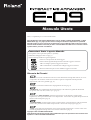 1
1
-
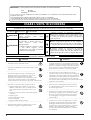 2
2
-
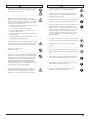 3
3
-
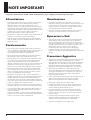 4
4
-
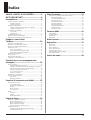 5
5
-
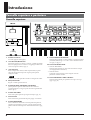 6
6
-
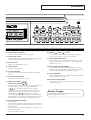 7
7
-
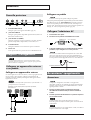 8
8
-
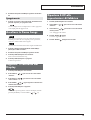 9
9
-
 10
10
-
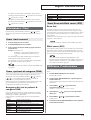 11
11
-
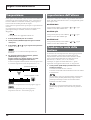 12
12
-
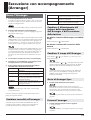 13
13
-
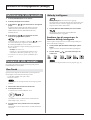 14
14
-
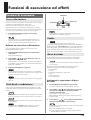 15
15
-
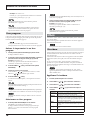 16
16
-
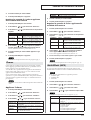 17
17
-
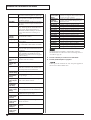 18
18
-
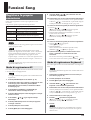 19
19
-
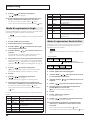 20
20
-
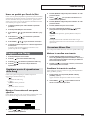 21
21
-
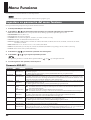 22
22
-
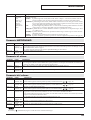 23
23
-
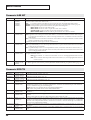 24
24
-
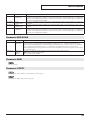 25
25
-
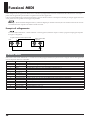 26
26
-
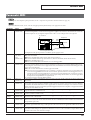 27
27
-
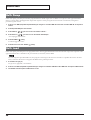 28
28
-
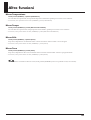 29
29
-
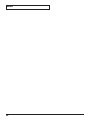 30
30
-
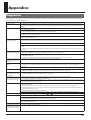 31
31
-
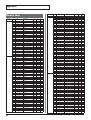 32
32
-
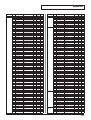 33
33
-
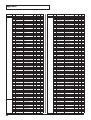 34
34
-
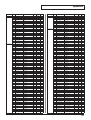 35
35
-
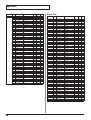 36
36
-
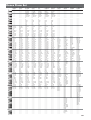 37
37
-
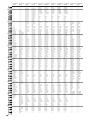 38
38
-
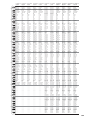 39
39
-
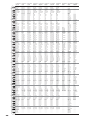 40
40
-
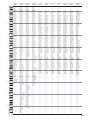 41
41
-
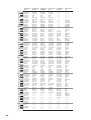 42
42
-
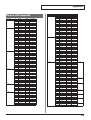 43
43
-
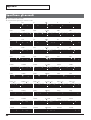 44
44
-
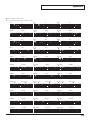 45
45
-
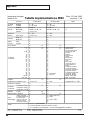 46
46
-
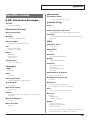 47
47
-
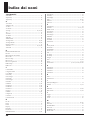 48
48
-
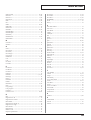 49
49
-
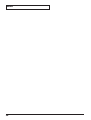 50
50
-
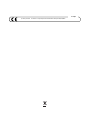 51
51
-
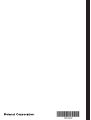 52
52
Roland E-09 Manual do usuário
- Categoria
- Instrumentos musicais
- Tipo
- Manual do usuário
em outros idiomas
- italiano: Roland E-09 Manuale utente
Artigos relacionados
-
Roland TD-9 Manual do usuário
-
Roland AT-15 Manual do usuário
-
Roland TD-9KX2 Manual do usuário
-
Roland TD-9K2 Manual do usuário
-
Roland VA-3 Manual do usuário
-
Roland KR-177 Manual do usuário
-
Roland KR-7 Manual do usuário
-
Roland KF-90 Manual do usuário
-
Roland JP-8000 Manual do usuário
-
Roland EC-10M Manual do proprietário